時間:2024-02-25 來源:互聯網 瀏覽量:
在Windows 10操作係統中,我們可以使用命令行來修改賬戶密碼,這為我們提供了一種快捷、高效的方式,通過運行cmd設置密碼命令,我們可以輕鬆地更改賬戶的密碼。不僅如此使用命令行還可以避免繁瑣的操作步驟,讓我們更加方便地管理和保護我們的賬戶。接下來我們將詳細介紹如何在Win10中使用命令行修改賬戶密碼,讓我們一起來了解吧!
具體步驟:
1.首先按下win+R組合鍵打開運行,輸入cmd命令,如下圖所示
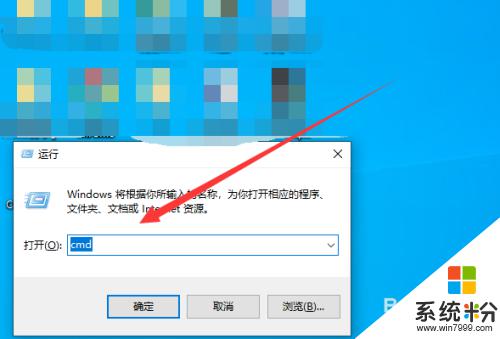
2.接著打開命令行,輸入net user 用戶名 密碼即可修改,不過會提示拒絕訪問,如下圖所示
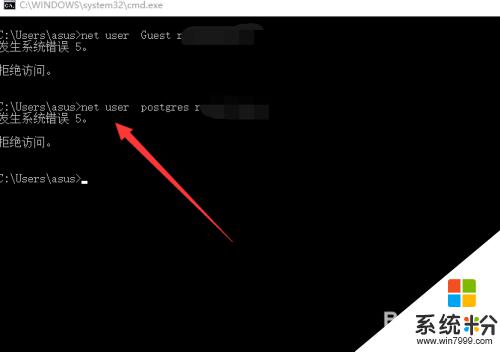
3.接下來我們點擊左下角的win圖標,如下圖所示
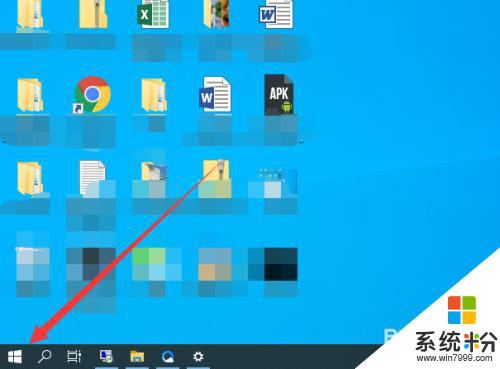
4.找到命令提示符,右鍵單擊選擇以管理員身份運行,如下圖所示
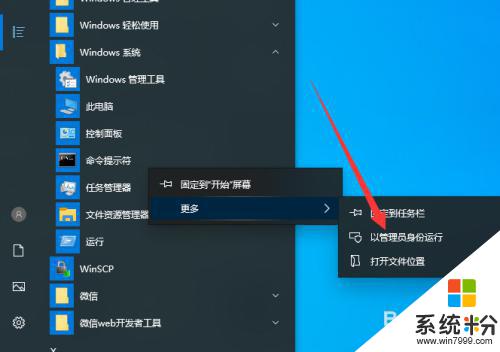
5.然後左上角提示管理員即可,如下圖所示
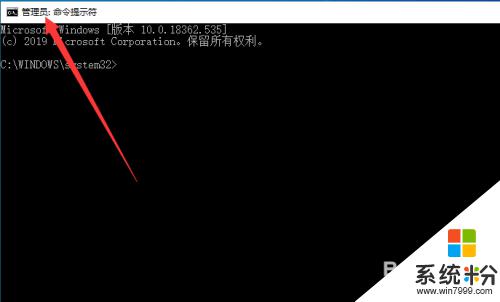
6.最後在執行net user命令即可,如下圖所示
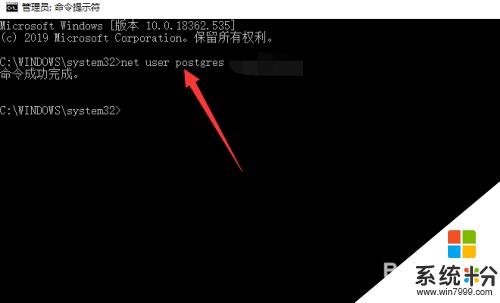
以上是有關 cmd 設置密碼命令的全部內容,如果您遇到這種情況,您可以按照以上方法解決,希望這能對大家有所幫助。